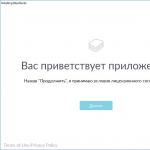Инструкция для родителей
Поздравляем! Вы получили личный пригласительный код для участия в проекте «Дневник.ру», который выглядит следующим образом:
Иванов
Иван Иванович
Начинайте знакомство с образовательной сетью с этой короткой инструкции.
Регистрация в Дневнике

После ввода пригласительного кода вы попадете на страницу регистрации, где вам нужно будет ввести ваши ФИО, дату рождения, указать пол, а также параметры для доступа в «Дневник» (или проверить личные данные, если они уже введены администратором).

проверьте ваши личные данные (ФИО и дату рождения) в регистрационной форме.
Если дата рождения не указана, введите ее в формате: «дд.мм.гггг».
Введите параметры для дальнейшего доступа в Дневник: адрес электронной почты E - mail и пароль .
Активация персональной страницы (аккаунта)
На указанный в регистрационной форме адрес E-mail будет отправлено письмо, в котором есть специальная ссылка для подтверждения этого адреса.
На этот адрес вы также будете получать выбранные типы оповещений и новости проекта; сможете запросить уведомление для восстановления пароля в случае его утраты.
Повторный вход в Дневник
После прохождения этапа регистрации доступ в Дневник осуществляется с главной страницы сайта с использованием адреса E-mail и пароля через блок «Вход».
Введите адрес E - mail и пароль в соответствующие поля под заголовком «Вход», нажмите кнопку «Войти».
Функция «запомнить меня» сохранит ваши данные в браузере, чтобы вам не пришлось каждый раз при входе вводить пароль.
Внимание: не включайте функцию «запомнить меня», если тем же браузером (компьютером) пользуются другие пользователи!
Вопросы и ответы
Убедитесь, что вы не вводите код повторно.
Если ситуация не разрешилась, отправьте письмо с указанием наименования учебного заведения и ваших личных данных на адрес: team @ dnevnik . ru . Представители службы технической поддержки помогут вам справиться с этим вопросом.
Вводом личных данных участников занимается администратор проекта в учебном заведении. Вы можете указать ему на ошибку в письменном обращении.
Узнать, кто является администратором, можно нажав ссылку «Дети» на панели главного меню, далее ссылку с наименованием учебного заведения. Список администраторов будет представлен в правом нижнем углу открывшейся страницы.
На главной странице http :// dnevnik . ru под заголовком «Пароль» есть ссылка «Забыли?» . Нажав на нее, вы перейдете к странице «Восстановления пароля» .
После указания адреса E-mail необходимые инструкции по смене пароля будут отправлены вам на почту.
Обратитесь к администратору проекта в вашем учебном заведении или в службу технической поддержки проекта.
Для смены адреса E-mail или пароля нажмите ссылку «Настройки» на панели главного меню.
В открывшейся вкладке « E - mail и пароль» осуществите необходимые изменения.
Если вам не удалось зарегистрироваться или войти в сеть, восстановить пароль или E - mail , в первую очередь обратитесь за помощью к администратору проекта в учебном заведении.
При вводе кода появляется уведомление в том, что данный код уже был использован.
Что делать, если в личных данных неверно указана фамилия (имя, отчество) или дата рождения?
Вы забыли пароль, как вновь получить доступ к Дневнику?
Вы забыли E - mail , который указали во время регистрации, куда обратиться?
Как сменить E - mail для входа или поменять пароль?
Техническая поддержка
У вас остались вопросы или появились предложения?
Обратитесь в службу технической поддержки проекта.
Время работы: с 10:00 до 20:00 по рабочим дням.
Контакты:
Телефон: 8 800 100 0607
E-mail: team @ dnevnik . ru
Группа «Сделаем Дневник лучше»:
http :// groups . dnevnik . ru / group . aspx ? group =50
В законодательство ЕС внесены изменения, которые могли повлиять на установленный в вашей стране минимальный возраст, с которого своим аккаунтом Google разрешено управлять самостоятельно . Дети, которые ещё не достигли этого возраста, должны получить родительское согласие, чтобы продолжить пользоваться сервисами Google, и дать согласие на включение родительского контроля для своего аккаунта. Если вы не хотите разрешать своему ребенку пользоваться сервисами Google, вы можете удалить его аккаунт .
Как работает родительский контроль
Что могут делать родители, и какую информацию они видят
Ниже описано, что могут делать родители с помощью Family Link, если они предоставили свое согласие на использование ребенком сервисов Google и готовы настроить родительский контроль для его аккаунта.
Что не могут делать родители, и какую информацию они не видят
Родители не могут использовать Family Link, чтобы выполнять следующие действия:
- Удаленно просматривать экран управляемого устройства.
- Просматривать историю поисковых запросов ребенка.
- Проверять, какие сайты ребенок посещает в браузере Chrome.
- Отслеживать, какие видео смотрит ребенок.
- Просматривать или сбрасывать пароль аккаунта ребенка.
- Читать сообщения и письма ребенка.
- Прослушивать телефонные разговоры ребенка.
- Менять пароль для блокировки устройства ребенка.
- Удалять данные с устройства ребенка.
Требования
Прежде чем настраивать для аккаунта Google ребенка родительский контроль, необходимый согласно законодательству, убедитесь, что вы соответствуете следующим требованиям:
- У вас есть аккаунт Google (а если нет, вы можете создать его бесплатно).
- Вам уже исполнилось 18 лет (возрастное ограничение может быть другим в зависимости от страны).
- Вы живете в той же стране, что и ваш ребенок.
Как настроить родительский контроль
Подготовка
Возможно, вы и ваш ребенок захотите настроить родительский контроль вместе. Чтобы завершить настройку, у вас (родителя) должен быть аккаунт Google. При необходимости создайте его .
Примечание. Если вы ранее выполняли вход в сервисы Google, например в Gmail, у вас уже есть аккаунт Google.
Шаг 1. Выберите родителя, который будет управлять аккаунтом
Этот шаг должен выполнить ребенок.
Попросите своего ребенка :
Шаг 2. Настройте родительский контроль
Этот шаг должен выполнить родитель.
Шаг 3. Завершите настройку на устройстве Android
Если ребенок пользуется устройством Android, попросите его выполнить указанные ниже действия.
«Учи.ру» — образовательный портал, направленный на улучшение качества знаний учащихся по математике и другим предметам с помощью интерактивной обучающей программы. Все учебные материалы доступны через личный кабинет Учи ру, в котором изначально регистрируется педагог или родитель, после чего высылает приглашение учащемуся. Занятия для учеников полностью бесплатны при работе со школьного компьютера, с домашнего — в будние дни до 16:00 с возможностью решения 20 задач до конца дня. При желании заниматься на Учи.ру без ограничений по времени и в выходные предлагается приобрести расширенный аккаунт.
Возможности личного кабинета
В зависимости от типа пользователя, участвующего в образовательном процессе, личный кабинет Учи ру предоставляет различный функционал.
Для школьников:
- Программа общеобразовательной школы.
- Программа продвинутого уровня.
- Школьные и олимпиадные задания онлайн.
- Программа обучения, автоматически корректируемая системой согласно прогрессу ученика.
Для родителей:
- Отслеживание динамики обучения ребенка.
- Данные о частоте занятий и достижениях.
Для воспитателей:
- Доступ к программе подготовки к школе для педагогов ДО.
Для воспитателей и учителей:
- Регистрация учеников в проекте.
- Рассылка приглашений на регистрацию в проекте коллегам.
- Наблюдение за успехами учеников и статистикой занятий.
- Доступ к материалам программы и олимпиадным заданиям за предыдущие годы.
Использовать личный кабинет Учи ру можно также с мобильного устройства, работающего на Android или iOS, установив на него приложение Учи.ру. В приложении сохранены все функции обучающего сервиса версии сайта.
Регистрация и вход в личный кабинет
Авторизоваться в системе при работе с сайта можно прямо с главной страницы — в ее правой части размещен блок для ввода логина и пароля. Чтобы зайти в личный кабинет Учи ру из мобильного приложения, достаточно ввести цифровой пин-код, который можно настроить при первой стандартной авторизации.

Работа с сайтом построена по следующей схеме: учитель регистрируется в проекте и получает возможность приглашать в него учеников и их родителей, раздавая коды приглашения. При регистрации педагог дважды вводит email и выбирает пароль — по этим данным им впоследствии будет выполняться вход в личный кабинет Учи ру. Учетная запись создается в системе после подтверждения адреса электронной почты.
Если школа не участвует в проекте, родители учащегося могут зарегистрироваться через официальный сайт Учи ру, чтобы заниматься с ребенком самостоятельно. В первую очередь при регистрации они указывают информацию об ученике для подбора подходящей обучающей программы: в каком классе учится, имя, фамилию и пол. После этого родитель создает аккаунт на свое имя, устанавливая логин (адрес электронной почты) и пароль для работы в системе.
Войти в личный кабинет Учи.ру
Официальный сайт uchi.ru - это портал, где ученики из любого региона РФ изучают школьные предметы в развлекательной форме. Зайти в онлайн-кабинет учителя, родителя или ученика можно с помощью логина и пароля.
Чтобы войти в личный кабинет Учи.ру, ребенку следует узнать логин и пароль у преподавателей либо поинтересоваться у родителей. Затем:
- посетить платформу Учи.ру , внести полученные данные;
- нажать на клавишу «Войти»;
- пользоваться сайтом по своему усмотрению.
Вход в Учи.ру для учителя осуществляется по указанному при регистрации адресу электронной почты и паролю. После входа в ЛК учитель может создавать списки учеников. Для этого в соответствующих полях вводятся Ф.И.О. каждого ученика и его пол. Логины и пароли для учеников сайт создаст автоматически. Далее нажмите клавишу «Готово».
Как зарегистрироваться в личном кабинете
Создать личный кабинет на официальном сайте можно разными способами: в качестве учителя, родителя, воспитателя. Возможности и функции напрямую зависят от типа аккаунта.
Регистрация учителя
На главной странице сайта uchi.ru нажмите на кнопку «Регистрация».

Выберите нужный тип аккаунта (Учитель) и нажмите клавишу «Зарегистрироваться». В выпавшем окне внесите данные: адрес email и пароль.
- номер мобильного телефона;
- номер школы и ее официальное название;
- полное название класса.
После заполнения всех полей нажмите клавишу «Готово». Теперь можно пользоваться возможностями платформы.
Создать кабинет ученика
Кабинет для ученика может создать учитель или родитель. Если регистрацию производит учитель, то он вносит личные данные ученика, а система автоматически генерирует логин и пароль.
Затем учителю следует передать данные ученику. После этого ребенок должен подтвердить учетную запись. На персональной странице помимо ученика можно зарегистрировать и родителя.
Если педагог не занимается регистрацией класса, то родитель может самостоятельно зарегистрировать ребенка. Для этого следует:

В личном кабинете генерируется логин и пароль ученика. Посетить кабинет ребенка можно через родительский аккаунт, однако рекомендуется записать эти данные.
Регистрация родителя
У родителей есть возможность зарегистрироваться в системе несколькими способами. Чтобы получить данные для входа в систему, можно обратиться к педагогу. Он пройдет процедуру и даст вам код приглашения, а также логин и пароль ученика. С помощью этой информации родитель легко сможет подтвердить регистрацию. Для этого требуется:

Зарегистрировать страницу воспитателя
На сайте uchi.ru нажмите на кнопку «Регистрация». Выберите тип аккаунта «Воспитатель» и нажмите клавишу «Зарегистрироваться». В открывшемся окне внесите данные: адрес email и пароль.
Затем потребуется заполнить аккаунт данными:
- номер мобильного телефона;
- страна, регион, город проживания;
- номер детского сада и его официальное название;
- полное название группы.
Регистрация будет завершена при подтверждении введенных данных.
Обзор функций онлайн-кабинета
В зависимости от типа аккаунта возможности кабинета разнятся. Учителя могут изучить задания по русскому и английскому языкам, математике, окружающему миру. Ученики же могут выполнять эти задания.
Для учителя
Чтобы контролировать и изучать самостоятельную работу учеников, педагоги могут посетить раздел «Статистика». К преимуществам использования ЛК также относятся:
- Выдвижение подопечных на онлайн-олимпиады сайта;
- Подготовка учеников с помощью архива прошедших состязаний.
Учитель с помощью вкладки «Мои классы» может:
- менять список класса;
- предоставлять всем ученикам логины и пароли;
- нажав кнопку внизу страницы, добавлять новые классы.
В разделе «Портфолио» можно посмотреть награды учеников и учителя. И также имеется возможность участвовать в вебинарах. На них можно получить дополнительную информацию по работе с сайтом.
Для ученика
Ученики могут выполнять задания на сайте бесплатно исключительно в будние дни с 9-16 часов. Далее выставляется ограничение: не более 20 заданий за 24 часа. Задания генерируются с учетом возраста ребенка. Школьник может выбрать дисциплину:
- русский язык;
- математика;
- английский язык;
- окружающий мир.
Если ученик желает получить больше заданий, следует оплатить премиум-подписку. Кроме основных заданий, ученик может участвовать в актуальных олимпиадах, а также просматривать задания прошедших. Есть возможность участвовать в интерактивных играх на развитие логики.
Мобильное приложение
Учебная платформа доступна не только для стационарных ПК, но и для мобильных устройств. Приложение доступно для Android и iOS. С его помощью ученики могут просматривать задания, а родители наблюдать за успехами детей. Можно скачать мобильное приложение Учи.ру из Google Play и App Store .
Зарегистрировавшись и войдя в личный кабинет Учи Ру, преподаватели, родители и ученики получают оперативный доступ к учебным материалам и олимпиадным заданиям.
Учи.РУ — это всероссийский интернет портал, который ориентирован на повышение качества образования учеников по различным предметам при помощи интерактивной программы. Все необходимые для обучения материалы доступны на сайте Учи Ру в личном кабинете.
Возможности личного кабинета УЧИ РУ
Uchi.ru для ученика или ребенка:
- Доступ к программе общеобразовательной школы, а так же программе продвинутого уровня.
- Онлайн задания для школы и олимпиад.
- Система автоматической корректировки программы в зависимости от прогресса ученика.
Uchi.ru для родителей:
- Возможность наблюдения за динамикой обучения ребенка.
- Актуальные данные о занятиях и достижениях.
Uchi.ru для учителей и воспитателей:
- Доступ к программе дошкольного образования и подготовки к школе.
- Рассылка приглашений коллегам на регистрацию в проекте.
- Регистрация в проекте учеников.
- Оперативное наблюдение за прогрессом учеников и статистикой занятий.
- Доступ к материалам школьной и олимпиадной программы за предыдущие годы.
Личный кабинет Учи Ру доступен так же для устройств на базе Android или iOS. Достаточно установить мобильное приложение, в котором вам будут доступны все функции портала в любом месте.
Регистрация в личном кабинете Учи Ру
Схема работы с порталом построена следующим образом: учитель, после регистрации в проекте, учитель приглашает в него учеников и родителей, рассылая или раздавая им специальные коды приглашения. Для регистрации преподаватель должен 2 раза указать свой e-mail и пароль. По этим данным в дальнейшем будет происходить вход в личный кабинет учителя на Учи Ру.
Для начала работы необходимо подтвердить свой e-mail.
При регистрации в личном кабинете родителей Учи Ру, сначала указываются необходимые данные ученика для подбора необходимой программы обучения, а потом e-mail и пароль для входа в систему.
Доступ для входа в личный кабинет ученика Учи Ру ребенку предоставляет преподаватель или родители. При необходимости, взрослые могут восстановить утерянные логин или пароль.
Вход в личный кабинет Учи Ру
Войти в систему для начала работы можно непосредственно с Главной страницы сайта — в верхней правой части расположена форма, где нужно ввести логин и пароль. Для входа в мобильный личный кабинет Учи Ру достаточно ввести ПИН-код, который настраивается при первом входе.